Hướng dẫn xác thực hai bước và tạo mật khẩu ứng dụng trên gmail
- Thứ bảy - 17/11/2018 04:54
- In ra
- Đóng cửa sổ này
Tạo xác thực hai bước mới có thể giúp bạn tạo được mật khẩu ứng dụng. Và dùng mật khẩu ứng dụng đó để có thể tạo được cấu hình SMTP email cho website của bạn.
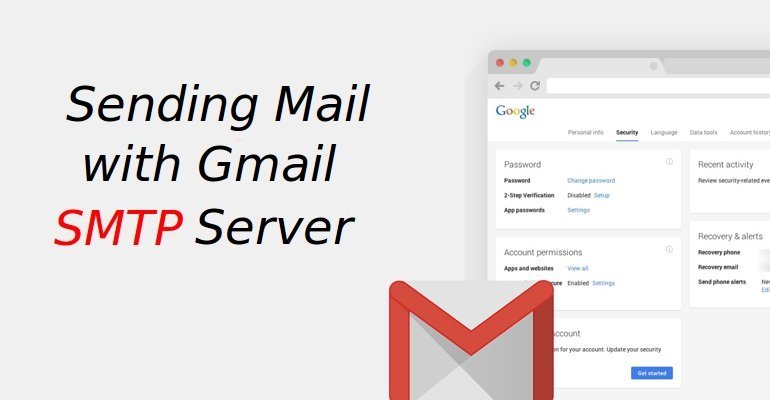
- Điều đầu tiên bạn cần đó là truy cập địa chỉ: https://myaccount.google.com
- Tiếp theo bạn bấm vào “Đăng nhập vào Google”.

- Sau khi bấm đăng nhập bạn sẽ được đưa đến trang myaccount và sau đó bấm vào phần “Xác thực 2 bước” như hình sau

- Tiếp đến bạn bấm vào “Bắt đầu”.

- Bạn điền số điện thoại và chọn hình thức xác nhận

- Sau khi điền số và bấm vào tiếp theo thì bạn sẽ nhận được tin nhắn hoặc cuộc gọi cung cấp 6 số xác thực và bạn điền vào như hình dưới

- Sau khi đúng trùng khớp nó sẽ báo như sau.

- Bạn bấm vào “Bật” và ra trạng thái thông báo như sau là đã thành công rồi.

- Truy cập địa chỉ: https://myaccount.google.com
-

- Nó sẽ điều hướng đến trang đăng nhập bạn nhập mật khẩu một lần nữa.
- Sau khi đăng nhập xong nó sẽ ra trang như sau

- Tiếp đến bạn chọn ứng dụng là “Khác”
Sau đó bạn điền tên ứng dụng.
 Sau đó thì bấm nút “Tạo”.
Sau đó thì bấm nút “Tạo”.
- Lúc này nó sẽ tạo mật khẩu ứng dụng và ở trong hình khoanh đỏ như sau.

- Sau khi có mật khẩu ứng dụng ban copy nó và paste nó vào cấu hình SMTP của website.
Các bước tạo gồm 7 bước, mọi thắc mắc các bạn có thể để lại bình luận để được giải đáp. Chúc các bạn thành công!